Programmi per QR Code
Recentemente, hai pensato di apportare un piccolo restyling grafico ai tuoi biglietti da visita includendovi un codice QR di rimando alla tua landing page o a uno dei tuoi profili social: mi sembra proprio un’ottima idea, devo dirtelo! Se però sei giunto su questa guida, mi sembra di capire che non hai la più pallida idea di quali programmi per QR Code adoperare per tale scopo, ho indovinato? Beh, non temere. Sei capitato nel posto giusto al momento giusto!
Nei prossimi paragrafi, infatti, avrò modo di elencarti alcune applicazioni per computer e dispositivi mobili che ti saranno utili non solo per generare codici QR, ma anche per leggerli e vedere il loro contenuto. Ti garantisco che utilizzarli sarà semplicissimo, purché tu segua in maniera attenta e scrupolosa le “dritte” che ti darò: questo mi pare ovvio!
Allora, sei pronto per iniziare? Sì? Ottimo! Mettiti bello comodo, prenditi tutto il tempo che ti occorre per concentrarti sulla lettura dei prossimi paragrafi e, cosa ancora più importante, cerca di individuare la soluzione che fa al caso tuo tra quelle elencate qui sotto. A me non resta altro da fare, se non augurarti buona lettura e farti un grosso in bocca al lupo per tutto!
Indice
- Programmi per creare QR code
- Programma per leggere QR code
- Servizi online per QR code
- Applicazioni per QR code
Programmi per creare QR code
Iniziamo questa disamina vedendo alcuni programmi per realizzare QR code da computer. Ti garantisco che sono tutti molto semplici da utilizzare e, come se ciò non bastasse, gratuiti.
ByteScout Barcode Generator (Windows)
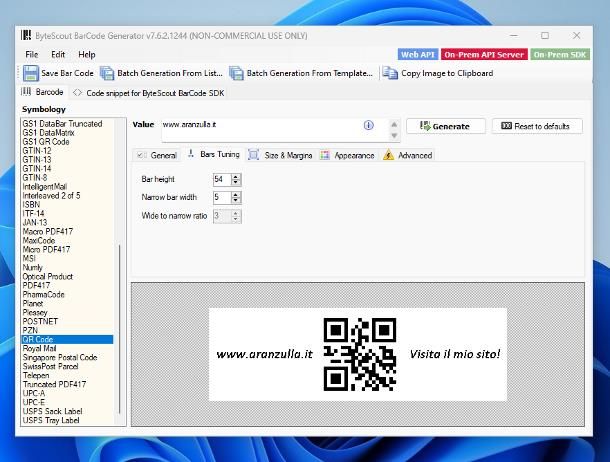
Altro ottimo programma per creare QR code gratis è sicuramente ByteScount Barcode Generator: tale software, disponibile a costo zero per scopi non commerciali, consente di creare QR code (ma anche codici a barre di vario tipo) contenenti testo nel giro di pochi clic, con la possibilità di personalizzarne i colori, i margini, la forma e molte altre caratteristiche.: si tratta di un piccolo software gratuito, compatibile con tutte le edizioni di Windows, che consente di generare codici QR personalizzati e di esportarli sotto forma dei più comuni formati d’immagine (ad es. JPG, PNG, GIF e così via).
Per ottenerlo, collegati a questo sito Web, individua il riquadro Barcode Generator e premi sul pulsante Direct download (EXE, 5 MB) posto al suo interno; a download completato, esegui il file ottenuto, apponi il segno di spunta accanto alla voce I accept premi sul pulsante Download e, una volta scaricato il file d’installazione del programma, eseguilo; successivamente, apponi il segno di spunta accanto alla dicitura I accept the agreement e clicca sui pulsanti Next (per cinque volte consecutive), Install e Finish, per ultimare il setup, che dovrebbe aprirsi automaticamente. Se ciò non dovesse succedere, serviti dell’icona che, nel frattempo, è stata aggiunta al menu Start di Windows.
Come puoi facilmente intuire guardando la sua schermata principale, ByteScout BarCode Generator consente di codificare il testo in molti modi; per avviare la realizzazione di un codice R, clicca sulla voce QR Code visibile nella parte sinistra della finestra e digita il testo da codificare, all’interno del campo Value. Usando poi le opzioni disponibili all’interno delle schede General, Bars Tuning, Size & Margins e Appearance puoi personalizzare ulteriormente il tuo QR code, includendo testo in chiaro, modificandone i tratti, definendone i margini e, non in ultimo, anche i colori.
Per visualizzare un’anteprima del codice QR, clicca sul pulsante Generate; quando sei soddisfatto del tuo lavoro, premi sul pulsante Save Bar Code collocato in alto e serviti della schermata successiva per scegliere il nome del file, la cartella in cui archiviarlo e il formato di salvataggio; per finire, clicca sul pulsante Salva e il gioco è fatto.
Ti segnalo che ByteScout BarCode Generation consente altresì di generare codici QR (ma anche altre tipologie di codice) in modalità batch, cioè partendo da una lista di elementi, oppure da un file: per riuscirci, serviti dei pulsanti Batch Generation From List… e Batch Generation From Template…, collocati in alto.
Scanner QR (macOS)
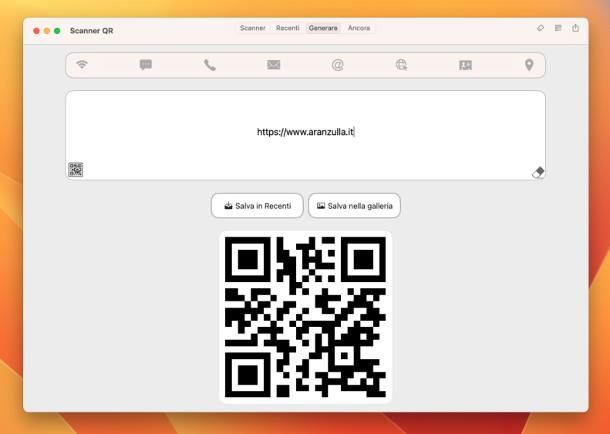
A dispetto di quanto il nome stesso lasci intendere, l’applicazione Scanner QR per Mac consente di creare QR code aventi contenuto di vario tipo (ad es. testo semplice, contatto, email, sito Web, password Wi-Fi e così via) con estrema semplicità. L’applicazione Scanner QR è gratuita e può essere scaricata direttamente dal Mac App Store.
Dopo aver scaricato il programma in questione, avvialo e clicca sulla scheda Generare, posta in alto. A questo punto, se intendi creare un QR code contenente testo semplice, digitalo all’interno della casella posta al centro dello schermo; in alternativa, fai clic sull’icona relativa alla categoria di contenuto che intendi includere nel codice (ad es. la cornetta per i numeri di telefono, il simbolo @ per gli indirizzi e-mail, la busta per i dati completi di un’email e così via) e compila il modulo che ti viene proposto, con le informazioni necessarie.
Quando sei soddisfatto del tuo lavoro, clicca sul pulsante Salva nella galleria, per salvare il codice QR generato nel rullino di sistema, e clicca sul pulsante OK, in modo da fornire all’applicazione il permesso di accedere agli album fotografici (va fatto soltanto al primo salvataggio).
Generatore di codici QR (Windows/macOS)
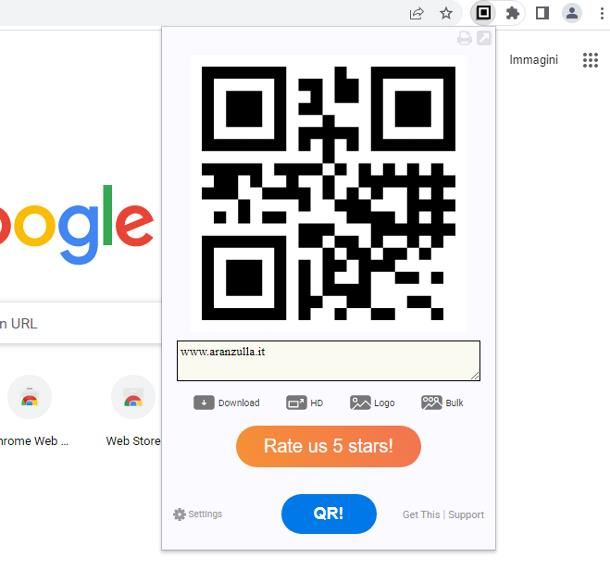
Generatore di codici QR non è propriamente un software per computer, bensì un’estensione per il browser Google Chrome, utilizzabile a costo zero su qualsiasi piattaforma compatibile con quest’ultimo. Se non disponi ancora del programma di navigazione di Google e non sai come installarlo, segui le indicazioni che ti ho fornito nel mio tutorial su come installare Google Chrome sul computer.
Dopo aver a termine l’installazione del browser (se necessario), aprilo e recati su questa pagina Web; successivamente, clicca sul pulsante Aggiungi posto in alto a destra e conferma la volontà di procedere, facendo clic sul bottone Aggiungi estensione. Una volta completata la procedura, clicca sul simbolo del puzzle, per visualizzare le estensioni installate su Chrome e, in seguito, sull’icona del Generatore di codici QR (raffigurante una serie di quadrati bianchi e neri).
Una volta avviata l’estensione, clicca sulla voce Settings posta in basso a sinistra e specifica la dimensione dell’immagine (Size), il colore del testo (foreground color) e il colore dello sfondo (background color), usando le opzioni che vedi sullo schermo. Quando hai finito, clicca sul pulsante Save e poi sulla voce Back e digita il testo da codificare, all’interno dell’apposito campo. Per finire, clicca sul pulsante Download, così da scaricare il QR Code generato in formato PNG.
Nota: per generare al volo il codice QR di una pagina Web, visita la pagina in questione e avvia l’estensione così come visto poc’anzi. Così facendo, nel campo relativo al testo da codificare verrà inserito automaticamente l’URL della scheda attiva.
Programma per leggere QR code
Hai bisogno di leggere un codice QR che hai trovato su una pagina Web, senza “scomodare” il tuo smartphone o tablet? Sappi che puoi riuscirci adoperando dei programmi gratuiti e delle applicazioni Web: eccone un paio che possono fare al caso tuo.
Fotocamera (Windows)
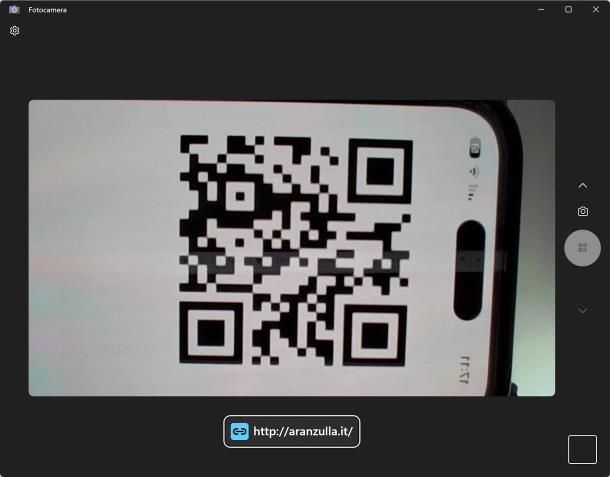
Per iniziare, se impieghi Windows 10 oppure Windows 11 e il tuo computer è munito di webcam, puoi usare anche l’applicazione Fotocamera (installata “di serie” sulle più recenti edizioni del sistema operativo Microsoft) a mo’ di programma per scansionare QR code contenenti testo o link. Mi chiedi come si fa? È semplicissimo.
Per cominciare, avvia l’applicazione in oggetto usando l’apposita icona disponibile nel menu Start e, in seguito, clicca sull’icona Codice a barre, posta a destra e raffigurante, per l’appunto, l’icona di un QR code. Per finire, inquadra il codice di tuo interesse con la webcam; nel giro di qualche istante, Fotocamera dovrebbe “riconoscere” il codice QR e mostrartene il contenuto, subito sotto il riquadro contenente l’immagine inquadrata al momento.
Codex (Windows)
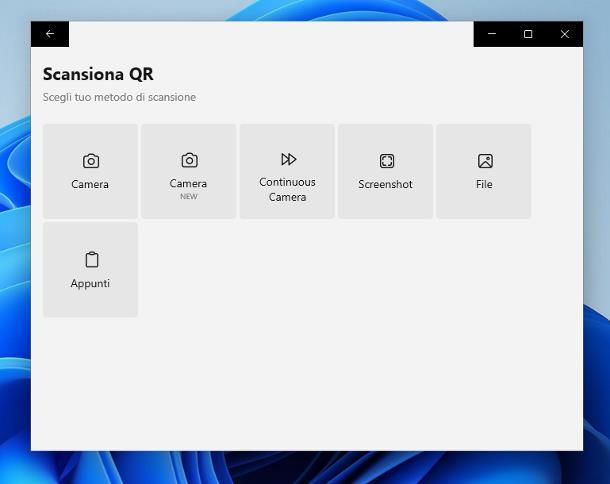
Se, invece, cerchi un programma per Windows più completo, magari in grado di leggere il codice QR contenuto in un file oppure in un sito Web, ti consiglio di dare un’opportunità all’applicazione Codex: il software in oggetto permette infatti non soltanto di creare codici QR, ma anche di riconoscere e “decodificare” il contenuto di un codice inquadrato tramite la webcam, presente in un file oppure visibile sullo schermo.
L’applicazione Codex può essere scaricata direttamente dal Microsoft Store e funziona sia su Windows 10, che su Windows 11. Nella sua versione gratuita, l’app consente di scansionare/creare fino a 3 codici QR al giorno e presenta annunci pubblicitari non invasivi; per eliminare i banner e aumentare il numero di codici che possono essere elaborati giornalmente, è necessario attivare una sottoscrizione al servizio, con prezzi a partire da 29 dollari/anno.
Ad ogni modo, una volta ottenuta l’applicazione, aprila e clicca sul pulsante Scansiona QR code; successivamente, indica se leggere il codice QR dalla fotocamera, dallo schermo (opzione Screenshot) da un file oppure dagli appunti, premendo sul pulsante dedicato. A questo punto, i passaggi da compiere sono differenti, a seconda dell’opzione scelta: potrebbe esserti chiesto di selezionare l’immagine dalla quale leggere il codice, di catturare uno screenshot o di inquadrare il codice con la webcam. Porta dunque a termine l’operazione richiesta e attendi qualche istante, affinché il contenuto testuale del QR code venga visualizzato sullo schermo.
Scanner QR (macOS)
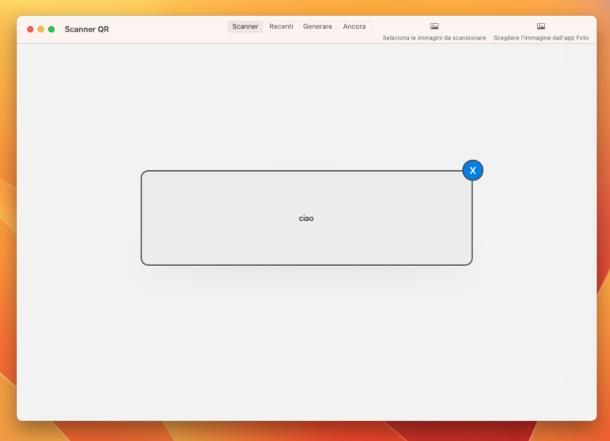
L’applicazione Scanner QR, già citata in uno dei precedenti capitoli di questa guida, dispone di una caratteristica molto simile a Codex: essa, infatti, consente anche di scansionare scansionare codici QR inquadrati tramite la fotocamera del computer, oppure presenti in un’immagine, oltre che di generarli.
Dopo aver scaricato il programma in questione dal Mac App Store, avvialo e apri clicca sulla scheda Scanner, situata in alto. Ora, se intendi acquisire un codice QR inquadrandolo con la fotocamera del computer, premi sul pulsante Richiedi l’accesso alla telecamera e clicca sul pulsante OK, per fornire le autorizzazioni necessarie. Se, invece, è tua intenzione leggere il codice QR da un file immagine oppure da una fotografia presente nel rullino di macOS, fai clic sul pulsante Seleziona le immagini da scansionare oppure sul bottone Scegliere l’immagine dell’app Foto e serviti del pannello che compare sullo schermo, per selezionare il file o l’immagine di tuo interesse.
A selezione completata, se il codice QR contiene del testo, quest’ultimo dovrebbe essere mostrato nella finestra di Scanner QR entro pochi istanti; i siti Web, invece, dovrebbero aprirsi automaticamente nel browser predefinito di sistema.
Servizi online per QR code
Se le soluzioni che ti ho illustrato finora non si addicono alla perfezione a quelle che sono le tue esigenze, oppure se non hai la possibilità di installare alcunché sul computer, ti farà piacere sapere che esistono dei siti Web in grado di creare QR code da zero e di leggere il contenuto di quelli già esistenti, con il solo ausilio del browser. Di seguito ti elenco quelli che, a mio avviso, rappresentano i migliori della categoria.
QR Stuff
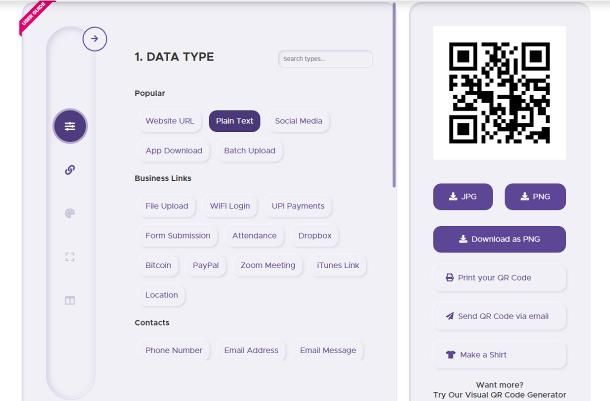
QR Stuff è un sito Web dedicato alla creazione di codici QR contenenti testo semplice, link, credenziali Wi-Fi, wallet PayPal, posizioni, contatti e molto, molto altro. Di base, il servizio è gratuito ma, per usarne appieno tutte le caratteristiche (ad es. alcune categorie di contenuto, la personalizzazione degli stili grafici del codice QR e la realizzazione di codici QR dinamici illimitati) è necessario sottoscrivere un piano in abbonamento, con prezzi a partire da 12,95 dollari/mese.
Usare QR Stuff davvero semplicissimo: collegati al sito Web del servizio e, per iniziare, clicca sulla categoria di contenuto di tuo interesse, tra quelle disponibili (Plain Text per testo semplice, Website URL per link Web, WiFi Login per le credenziali WiFi, Social Media per i contatti social, e così via).
Fatta la tua scelta, compila le caselle che compaiono sullo schermo con le informazioni richieste (ad es. il sito Web, il numero di telefono oppure il testo da includere nel codice QR) e, se hai scelto di attivare un piano in abbonamento al servizio, clicca sul simbolo della tavolozza e personalizza la forma (shape), i colori (color) e l’eventuale logo del tuo codice QR, mediante le opzioni che vedi sullo schermo.
Una volta applicate le personalizzazioni necessarie, da’ un’occhiata al tuo lavoro, esaminando l’anteprima che vedi a destra; quando sei soddisfatto, clicca sul pulsante relativo al formato immagine che vuoi ottenere (ad es. JPG o PNG) e pazienta ancora qualche istante, affinché il file venga salvato sul computer.
QR Code Scanner
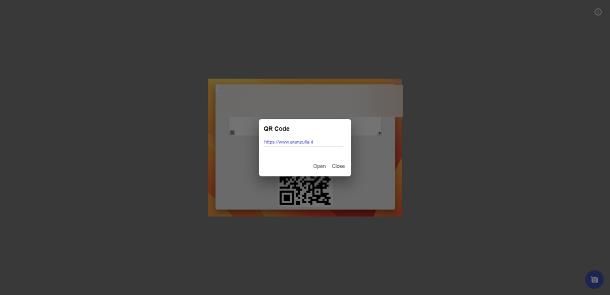
Se poi sei alla ricerca di un sito Web che ti consenta di leggere il contenuto di un codice QR inquadrato tramite la fotocamera, oppure presente in un’immagine salvata sul computer, puoi servirti del servizio online QR Code Scanner. Personalmente, ti consiglio di avvalertene per la sua natura open source e per il fatto che le immagini “captate” non vengono catturate da server alcuno, né archiviate.
Per usufruire del servizio in questione, collegati al sito Web che ti ho linkato poc’anzi e rispondi in maniera affermativa alla richiesta di autorizzazione per l’uso della fotocamera da parte del sito; fatto ciò, inquadra il codice QR da scansionare con la webcam del computer e attendi qualche istante, affinché il suo contenuto venga visualizzato sullo schermo. Se, invece, il codice di tuo interesse si trova su di un file, premi sul simbolo della macchina fotografica posto in basso a destra e utilizza il pannello che ti viene proposto, per selezionare il file di tuo interesse.
Altri servizi online per QR code
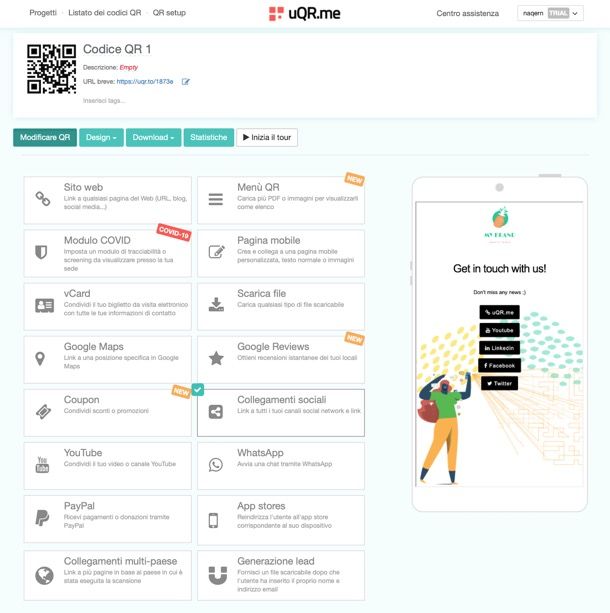
Oltre a quelli che ti ho illustrato finora, vi sono molti altri servizi online adibiti alla gestione dei codici QR, ciascuno dotato di precise caratteristiche e funzionalità. Di seguito te ne elenco alcuni.
- uQR.me: è una piattaforma storica, esistente fin dal lontano 2009, che consente di creare QR statici e dinamici, anche in batch, e di usufruire di alcune funzionalità avanzate. Di base, la piattaforma si può usare gratuitamente ma, per sbloccarne tutte le funzionalità, bisogna sottoscrivere un piano in abbonamento al servizio, con prezzi a partire da 4,95 dollari/mese (e fatturazione annuale).
- goQR: altro interessante portale Web che consente di creare codici QR statici contenenti diversi tipi di dati (testo semplice, contatti, password Wi-Fi e molto altro). Il servizio è gratuito, ma bisogna registrarsi per poterne usufruire.
- WebQR e Inlite: sono due servizi Web che consentono, in maniera gratuita e senza registrazione alcuna, di leggere il contenuto di un codice QR sia attraverso la fotocamera del computer, sia partendo da un file immagine.
Applicazioni per QR code
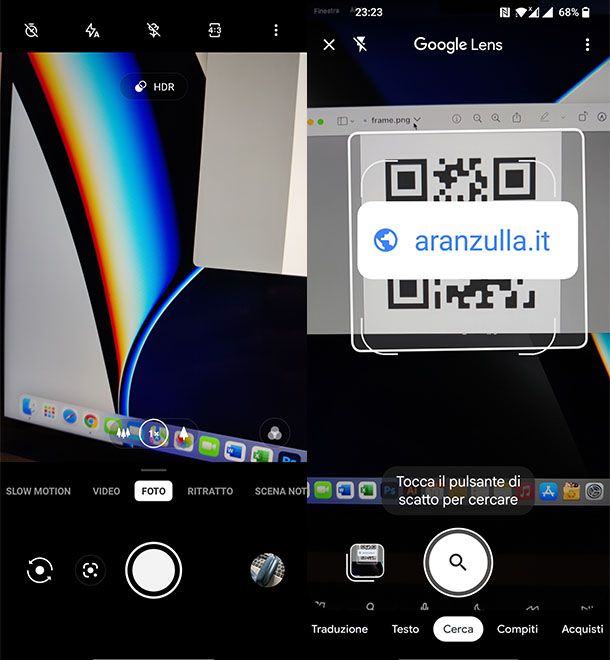
Sei soddisfatto di quanto appreso finora e, a questo punto, saresti ben felice di conoscere qualche applicazione in grado di leggere e realizzare codici QR con l’ausilio, però, dello smartphone oppure del tablet? Nessun problema, posso aiutarti anche in questo caso! Gli store di Android, iPhone e iPad, infatti, pullulano di applicazioni pensate per creare codici QR di vario tipo, oppure per leggere codici già esistenti: tutto sta nell’individuare quella più adatta alle tue esigenze, magari aiutandoti con le recensioni lasciate dagli utenti.
A questo proposito, se vuoi qualche “dritta” utile, ti consiglio di leggere con attenzione i miei approfondimenti dedicati alle app per creare QR code e alle applicazioni per leggere i codici QR: sono sicuro che, tra le numerose alternative proposte, riuscirai a trovare la soluzione più adatta alle tue esigenze. Mi raccomando, da’ loro almeno uno sguardo!

Autore
Salvatore Aranzulla
Salvatore Aranzulla è il blogger e divulgatore informatico più letto in Italia. Noto per aver scoperto delle vulnerabilità nei siti di Google e Microsoft. Collabora con riviste di informatica e cura la rubrica tecnologica del quotidiano Il Messaggero. È il fondatore di Aranzulla.it, uno dei trenta siti più visitati d'Italia, nel quale risponde con semplicità a migliaia di dubbi di tipo informatico. Ha pubblicato per Mondadori e Mondadori Informatica.






